
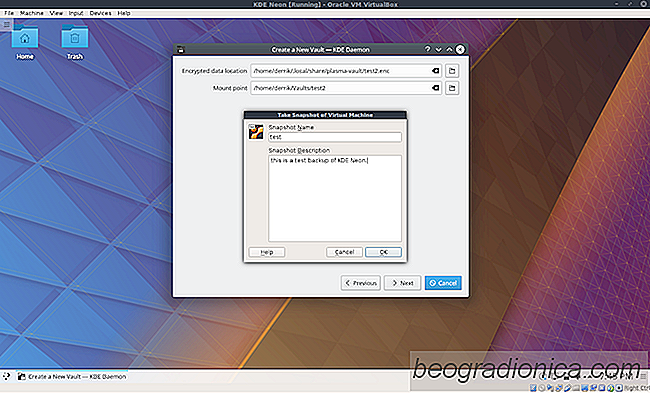
Linux se usa a menudo para la virtualizaciĂłn y una de las herramientas de virtualizaciĂłn más populares el uso es VirtualBox de Oracle. Es una gran herramienta que hace que sea muy fácil virtualizar todos los diferentes tipos de sistemas operativos. En este artĂculo de hoy, cubriremos todas las formas en que los usuarios pueden hacer una copia de seguridad de una máquina virtual.
Tenga en cuenta que aunque algunas de las instrucciones de este artĂculo se centran en Linux, es posible lograr más o menos lo mismo en otra plataformas. Obtenga más informaciĂłn sobre VirtualBox para su sistema operativo aquĂ.
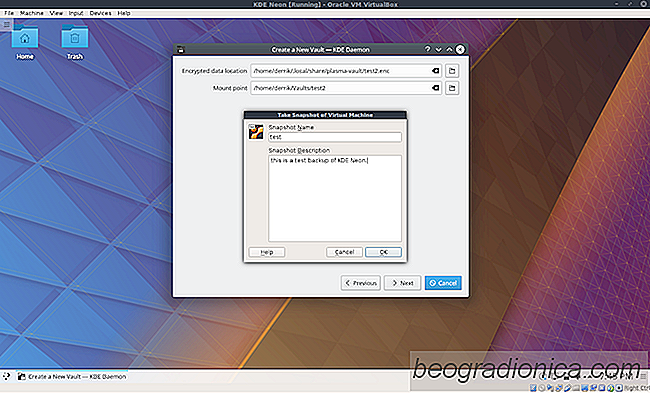
Una excelente manera de hacer una copia de seguridad de una máquina virtual con VirtualBox, especialmente en Linux, es usar la función de instantánea. Con esta función, puede guardar al instante el estado del sistema operativo que está virtualizando y restaurarlo en cualquier momento.
Para crear una instantánea, primero deberá iniciar la máquina virtual. Una vez que esté activado, presione la tecla Ctrl + T derecha en el teclado para abrir el cuadro de diálogo de instantáneas. Alternativamente, seleccione "Máquina" y luego "Tomar una instantánea" para iniciar el proceso de copia de seguridad.
En "Nombre de instantánea", complete el nombre de la instantánea. AsegĂşrese de usar nombres de creatividad, especialmente si planea crear muchas instantáneas diferentes. El uso de tĂ©cnicas de nomenclatura deficientes podrĂa dificultar la diferencia entre las copias de seguridad y confundirlo.
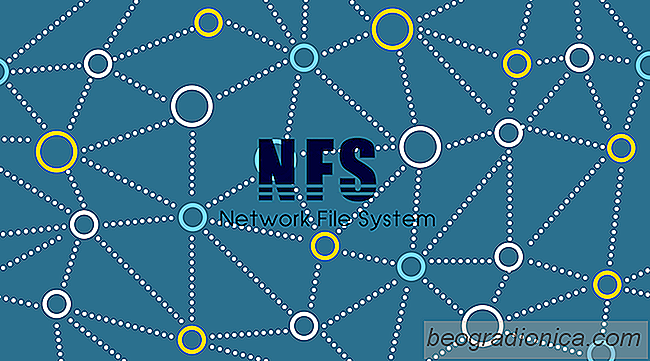
CĂłmo alojar acciones de NFS en Linux
Si es un usuario de Linux con habilidades moderadas o un principiante con un servidor, la forma principal de acceder a los archivos está con Samba. Muchos lo hacen debido a lo difĂcil que parece ser NFS. Hay tantos pasos y pequeñas cosas que tienes que hacer para compararlas con algo como Samba o incluso FTP.

CĂłmo recuperar archivos borrados en Linux con Photorec
Hay muchas maneras diferentes de recuperar archivos eliminados en Linux. Sin embargo, la opción más fácil de usar es una herramienta de terminal llamada Photorec. Con él, los usuarios pueden escanear fácilmente las particiones y discos duros enteros en busca de archivos perdidos. Lo mejor de todo es que la herramienta funciona con todos los tipos diferentes de sistemas de archivos, no solo con los de Linux.